Anuncio
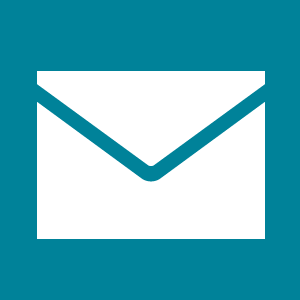 Windows 8 presenta una aplicación de correo bastante elegante. Si pensabas que solo admitía cuentas de Microsoft, como Hotmail, Windows Live o Outlook, te equivocaste. La aplicación de Windows 8 Mail le permite agregar cualquier cuenta de correo electrónico que admita IMAP.
Windows 8 presenta una aplicación de correo bastante elegante. Si pensabas que solo admitía cuentas de Microsoft, como Hotmail, Windows Live o Outlook, te equivocaste. La aplicación de Windows 8 Mail le permite agregar cualquier cuenta de correo electrónico que admita IMAP.
Como siempre es en la vida, la teoría es hermosa, pero en la práctica nos encontramos con todo tipo de problemas menores. Ese era yo cuando intenté configurar la aplicación de Windows 8 Mail. Este artículo está basado en mis experiencias. Le ayudará a configurar la aplicación de Correo en dos pasos súper simples, lo cual debería ser muy fácil, a menos que tenga problemas como yo. Y, por lo tanto, agregué consejos de solución de problemas para ayudarlo a evitar algunos problemas comunes.
Configurar la aplicación de correo de Windows 8
Cuando inicie sesión en Windows 8 con una cuenta local y abra Correo por primera vez, se le pedirá que inicie sesión con su cuenta de Microsoft.
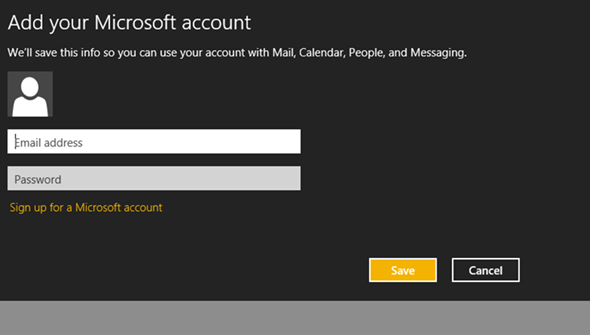
Si ya ha iniciado sesión en Windows 8 con su cuenta de Microsoft, debería ver los respectivos cuenta de correo electrónico, dado que su cuenta de Microsoft se basa en un correo electrónico de Hotmail, Outlook o Windows Live habla a. De lo contrario, verá tres columnas en blanco y una nota para
Agrega tus cuentas de correo electrónico. Como utilicé mi dirección de Gmail para crear una cuenta de Microsoft, eso es lo que vi.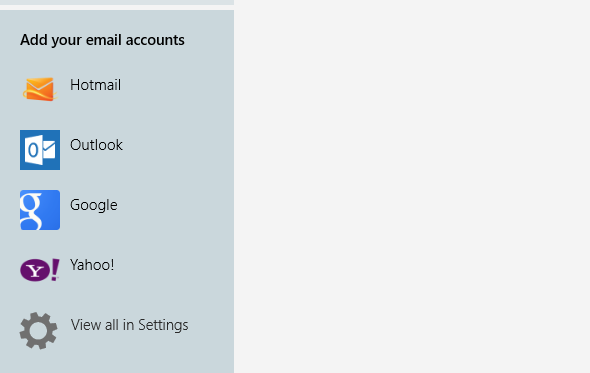
Eso es perfectamente normal! Continúe y haga clic en la cuenta que desea agregar. Si el correo aparece completamente en blanco, haga clic en [Windows] + [I] para que aparezca la aplicación Configuraciones, ir Cuentas, Seleccione Agregar una cuentay elija una opción de la lista. Ingrese su dirección de correo electrónico y contraseña y pruebe suerte.
El problema comienza cuando en realidad no logra agregar ninguna cuenta.
Problema: no se puede agregar ninguna cuenta de correo electrónico
¿Ves uno de estos mensajes de error:
- No puede conectarse. Asegúrese de que la información que ingresó sea correcta.
- Esa dirección de correo electrónico o contraseña no funcionó. Vuelva a verificarlos e intente nuevamente.
Primero, asegúrese de que su detalles de registro son correctos Windows no le permitirá ver su contraseña cuando la ingrese, pero puede hacer clic y mantener presionado el símbolo del ojo en el extremo derecho del campo de contraseña para revisar brevemente su contraseña.

En segundo lugar, si bien su contraseña puede ser correcta, no funcionará si habilitó Autenticación de dos factores, p.ej. La verificación en dos pasos de Gmail. En ese caso, necesita una contraseña específica para iniciar sesión. Inicie sesión en su cuenta de correo electrónico a través de su interfaz web o use una aplicación móvil que pueda tener para obtener esta contraseña temporal específica de la aplicación.
Tercero, verifique su conexión a Internet! Cuando intenté agregar una cuenta por primera vez, el Agregar su cuenta la rueda giraría para siempre antes de que apareciera uno de esos errores. Probé todos los trucos del libro y, por pura desesperación, incluso actualicé Windows 8. En vano. Cuando finalmente me conecté a Internet con un cable LAN, de repente funcionó.
¡No te rías! En realidad, estuve conectado a Internet a través de WiFi todo el tiempo. Solo puedo sospechar que Windows estaba descargando actualizaciones en segundo plano y, por lo tanto, la conexión a la cuenta de correo electrónico finalmente agotó el tiempo de espera. Más tarde, agregar cuentas a través de WiFi funcionó perfectamente bien.
Resumen de posibles soluciones:
- Verifique que sus datos de inicio de sesión sean correctos.
- ¿Estás utilizando la verificación en dos pasos? ¡Obtenga una contraseña específica de la aplicación!
- Conéctese a Internet mediante un cable LAN.
Problema: no se puede agregar una cuenta de Gmail
Así que probaste todo lo anterior y todavía estás atascado. Si está intentando agregar una cuenta de Gmail, su error podría ser que está intentando Incluya sus contactos y calendarios de Google.
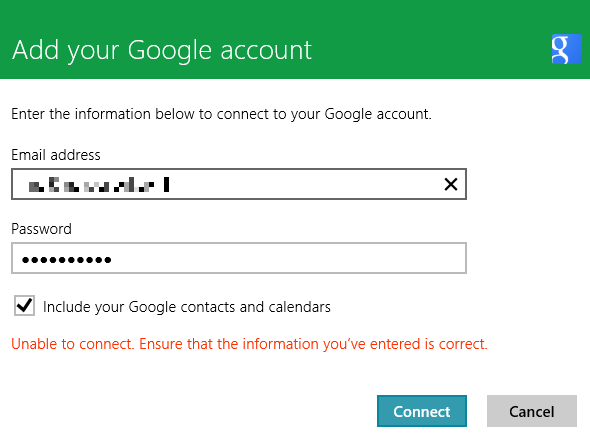
Desafortunadamente, Google ya no admite nuevas conexiones de Exchange ActiveSync. La única manera de sincroniza tu calendario de Google Cómo sincronizar múltiples calendarios de Google con Windows 8Un servicio de calendario decente es indispensable. No importa qué alternativa haya intentado usar (Windows Live, iCloud), siempre he vuelto a Google Calendar. Es fácil de usar y ampliamente compatible. Incluso la mayoría (escritorio ... Lee mas y los contactos a Windows 8 son a través de soluciones descritas en el enlace anterior. Para agregar su cuenta de correo electrónico de Google a la aplicación de Correo, debe desmarcar la opción correspondiente.
Solución:
- Desmarque la casilla junto a la opción Incluya sus contactos y calendarios de Google.
Problema: no se puede agregar otra cuenta
Al igual que la mayoría de los clientes de correo electrónico, la aplicación Correo intenta completar automáticamente la mayor parte de la información requerida para agregar una cuenta de correo electrónico. Sin embargo, si tiene una cuenta exótica, por ejemplo, de su trabajo o universidad, el correo podría fallar. El mensaje de error se leerá así:
- Todavía no podemos encontrar la configuración de [su dirección de correo electrónico]. Proporcionar esta información adicional puede ayudar. Si no conoce esta información, busque en línea o consulte con su proveedor.
Por una vez, Mail tiene algunos consejos útiles. los solución está en el mensaje de error anterior.
Conclusión
Se deben evitar muchas pequeñas trampas al configurar aplicaciones que dependen de tantos parámetros diferentes. Completar automáticamente los detalles del servidor, sincronizar los datos a través de la nube, iniciar sesión con más características de seguridad y, mientras tanto, los competidores colaboradores cambian su configuración y dejan de admitir caracteristicas. Lo único que sigue siendo confiable es una búsqueda en Google combinada con prueba y error como medio de solución de problemas. Y tal vez sea mejor que intentes un aplicación alternativa de correo electrónico de Windows 8 El correo electrónico se vuelve moderno: tres aplicaciones de correo electrónico de Windows 8Con su nuevo y brillante dispositivo Windows 8 o la actualización arrancada, los mosaicos brillando y parpadeando con información útil, puede tomarse unos minutos para echar un vistazo antes de tener la oportunidad ... Lee mas .
Tina ha estado escribiendo sobre tecnología de consumo durante más de una década. Tiene un Doctorado en Ciencias Naturales, un Diploma de Alemania y una Maestría en Suecia. Su formación analítica la ha ayudado a sobresalir como periodista tecnológica en MakeUseOf, donde ahora gestiona la investigación y las operaciones de palabras clave.